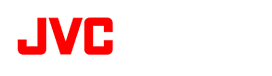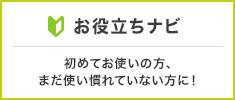-
Q. 動画に文字を入れたり、スタッフロールなどの効果をつけたい。
-
A. 【文字】タブをクリックすると下図のような画面に。
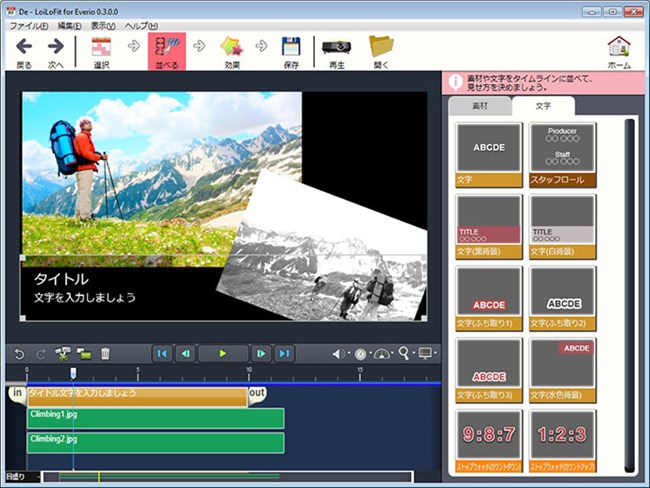
文字を入力、配置
文字トレイからお好きなスタイルの文字をタイムラインへドラッグ&ドロップすることで、
動画にテキストを追加することができます。
【効果】アイコンをクリック
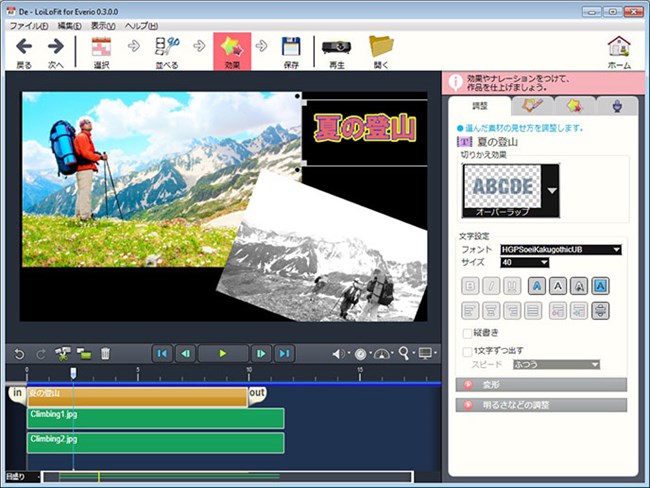
文字を設定する
文字の編集は、再生画面上で文字をクリックするか、
オレンジ色のテキストタイムラインバーを選択して行います。
文字ツールボタン
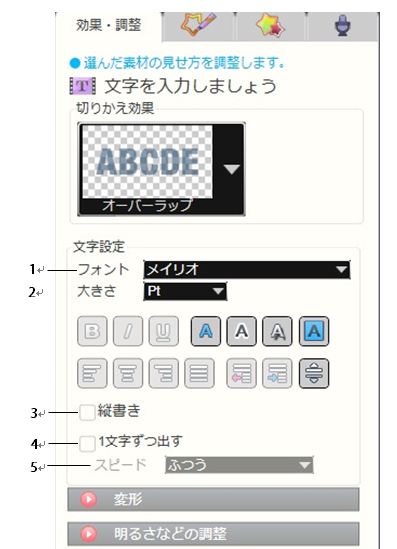
1 フォント:選択している部分の文字フォントを変更できます。
2 大きさ:選択している部分の文字サイズを変更できます。
3 縦書き:チェックを入れると、テキストエリア内の文字が縦書きになります。
4 1文字ずつ表示する:チェックを入れると、動画の再生に合わせて文字が1文字ずつ表示されます。
5 スピード:文字が表示されていくスピードを変更できます。
(アイコン、上の段左から順に)
太字:ボタンを押すと選択している部分の文字が太字になります。
斜体:ボタンを押すと選択している部分の文字が斜体になります。
下線:ボタンを押すと選択している部分の文字に下線を引きます。
フォントの色:選択している部分の文字色を変更できます。
縁取り:選択されているテキストエリア内の文字を縁取りします。
影:選択されているテキストエリア内の文字に影をつけます。
塗りつぶし:選択されているテキストエリア全体を指定した色で塗りつぶします。
(アイコン、下の段左から順に)
左揃え:選択されているテキストエリア内の文字を左揃えにします。
中央揃え:選択されているテキストエリア内の文字を中央揃えにします。
右揃え:選択されているテキストエリア内の文字を右揃えにします。
両端揃え:選択されているテキストエリア内の文字を両端揃えにします。
インデントを減らす:カーソルの位置の行のインデントを減らします。
インデントを増やす:カーソルの位置の行のインデントを増やします。
行間:バーで行間を変更できます。
文字に関するトランジッション(切り替え効果)
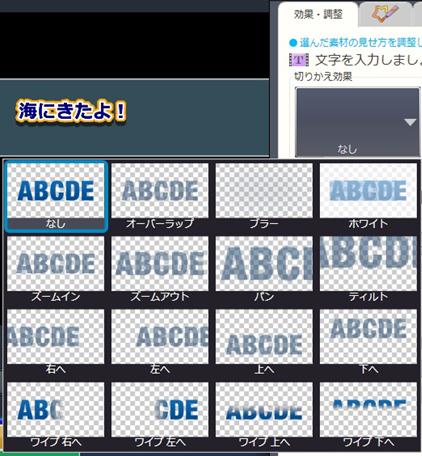
手順1 切りかえ効果をつけたい文字のタイムラインバーを選択します 。
手順2 切りかえ効果という文字の下の、下矢印をクリックします。
手順3 各枠の上にマウスカーソルを合わせることで、切り替わり効果をプレビューしてみることができます。
好きな効果をクリックすると適用されます。